¿Cómo Recuperar los Marcadores de Safari Eliminados en el iPad?
Jan 29, 2024 • Categoría: Soluciones de Recuperación de Datos • Soluciones Probadas
Los Marcadores de Safari son importantes porque te ayudan a recordar y a volver fácilmente a una o varias páginas web. Por lo tanto, deben mantenerse a salvo y, dado que puedes hacer un respaldo de los Marcadores de Safari en iTunes o en iCloud, suelen estar relativamente a salvo. Pero a veces los Marcadores de Safari en tu iPad pueden simplemente desaparecer.
Hay muchas razones por las que puedes perder tus Marcadores de Safari. Algunas de las más comunes son el eliminado accidental, una actualización de software y a veces incluso un ataque de virus o malware. Sea cual sea la razón por la que hayas perdido tus Marcadores, es vital que tengas una forma de recuperarlos. A continuación, veremos algunas de estas formas en detalle.
3 Formas de Recuperar los Marcadores del iPad
Las siguientes son tres de las formas más efectivas de recuperar tus Marcadores de Safari perdidos:
1. Desde un Respaldo de iCloud
Si has hecho un respaldo de tu dispositivo en iCloud antes de perder los Marcadores, puedes recuperarlos restaurando el archivo desde el respaldo de iCloud.
Sigue estos sencillos pasos para hacerlo:
Paso 1: Conecta el móvil a una red Wi-Fi y luego pulsa en Ajustes > iCloud > Respaldo.
Paso 2: Pulsa en la opción "Respaldo de iCloud" y actívala.
Paso 3: Pulsa en "respaldar ahora" para hacer un respaldo del contenido del dispositivo.
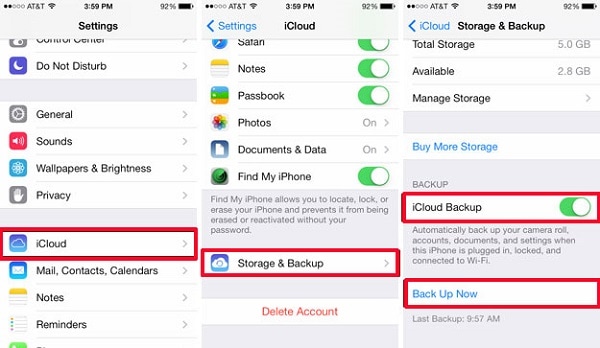
Paso 4: una vez completado el proceso de respaldo, pulsa en Ajustes > iCloud > Almacenamiento > Administrar almacenamiento y deberías ver aparecer el respaldo que acabas de hacer. Pulsa en "Restaurar respaldo" para completar el proceso.
2. Desde un Respaldo de iTunes
Si por el contrario si habías hecho un respaldo del contenido de tu iPad en iTunes puedes recuperar los Marcadores restaurando el dispositivo desde el respaldo de iTunes. Para ello, sigue estos sencillos pasos:
Paso 1: Inicia iTunes en tu Mac o PC con Windows donde se encuentran los respaldos. A continuación, utilizando los cables USB, conecta tu iPad a tu Mac o PC.
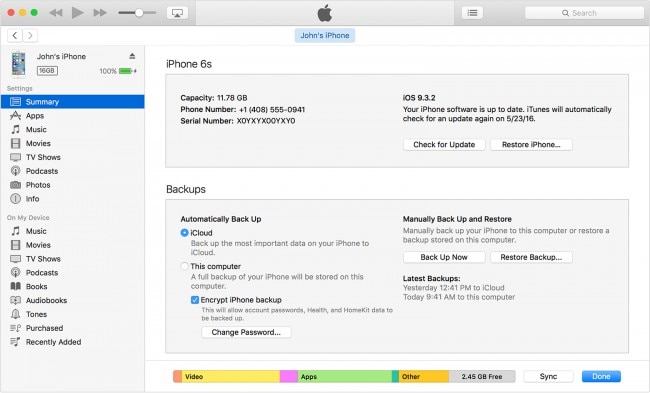
Paso 2: Selecciona el iPad cuando aparezca en iTunes y selecciona "Restaurar respaldo desde iTunes"
Paso 3: Elige el respaldo correspondiente y luego haz clic en "Restaurar" y espera a que se complete la restauración. Es posible que tengas que introducir tu contraseña si el respaldo está cifrado.
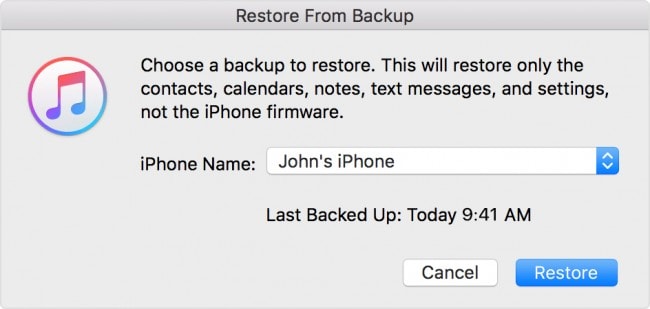
Paso 4: Mantén el iPad conectado incluso después de que se reinicie y espera a que se sincronice con tu computadora.
3. Usar de Dr.Fone - Recuperación de Datos para iPhone para recuperar los marcadores de Safari eliminados en el iPad
Wondershare Dr.Fone - Recuperación de Datos para iPhone presenta el mejor método para recuperar los Marcadores perdidos en tu dispositivo. Dr.Fone es uno de los mejores programas de recuperación de datos de iOS. Una de las mejores características es que puedes recuperar los datos de forma selectiva en tu dispositivo iOS o en la computadora.

Dr.Fone - Recuperación de Datos para iPhone
¡3 Formas de Recuperar Datos del iPhone SE/6S Plus/6S/6 Plus/6/5S/5C/5/4S/4/3GS!
- Recupera los contactos directamente desde el iPhone, el respaldo de iTunes y el respaldo de iCloud.
- Recupera contactos incluyendo números, nombres, correos electrónicos, títulos de trabajo, empresas, etc.
- ¡Soporta iPhone 6S,iPhone 6S Plus,iPhone SE y el último iOS 9 completamente!
- Recupera los datos perdidos debido a la eliminación, pérdida del dispositivo, jailbreak, actualización de iOS 9, etc.
- Previsualiza y recupera selectivamente los datos que desees.
Esto significa que, a diferencia de usar iCloud o iTunes, no tienes que eliminar completamente tu dispositivo de todos tus archivos sólo para recuperar tus Marcadores. Con Dr.Fone puedes ver el contenido de aquellos archivos que sólo quieres recuperar.
A continuación, te explicamos cómo utilizarlo:
Paso 1: Después de instalar Dr.Fone en tu computadora, inicia el programa y haz clic en "Recuperar desde un dispositivo iOS". Ahora conecta el dispositivo mediante cables USB.
Descargar GratisDescargar Gratis
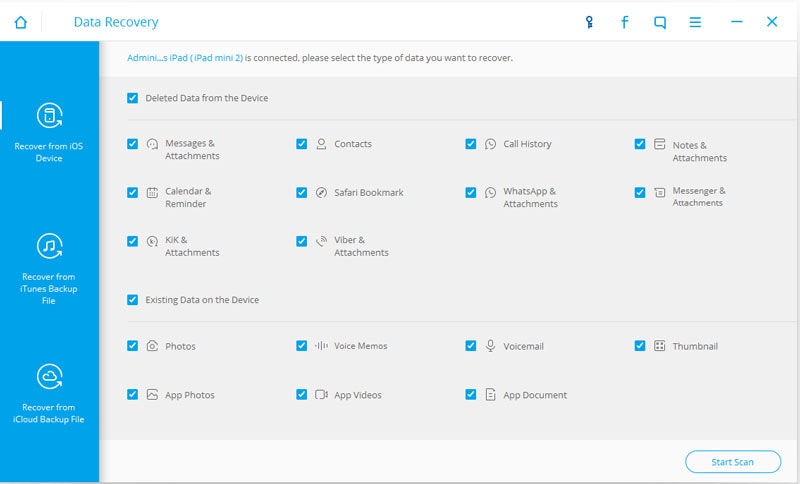
Paso 2: En la siguiente ventana, haz clic en "Iniciar escaneo", Dr.Fone detectará tu iPad.

Paso 3: Después de que el proceso de escaneo se haya completado, elige el catálogo "Marcadores de Safari", elige el contenido que deseas recuperar, simplemente haz clic en "Recuperar en la computadora".
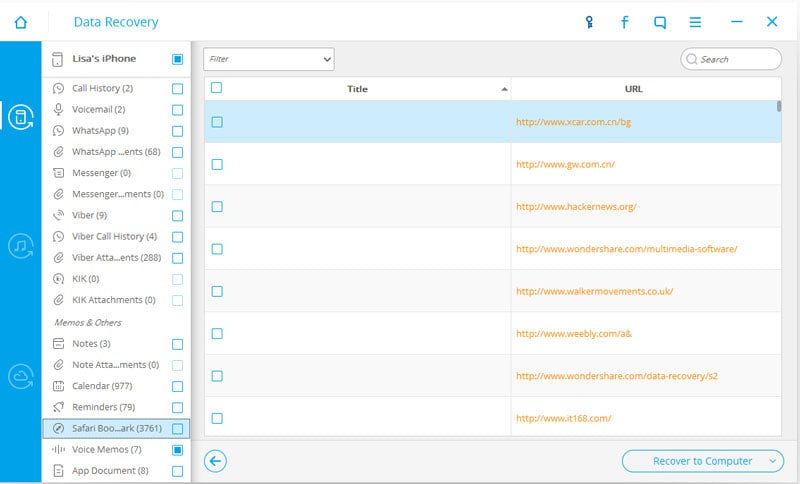
El punto principal aquí es, si tienes un respaldo conseguirás fácilmente tus marcadores perdidos de Safari de nuevo. Pero Dr.Fone hace que sea más fácil no sólo crear ese respaldo, sino también recuperar los datos perdidos sin tener que borrar completamente tu dispositivo para hacerlo.
Video Sobre Cómo Recuperar los Marcadores de Safari Eliminados en el iPad
También podría gustarte
Recuperar datos del iPhone
- 1 Recuperación de iPhone
- Recuperar iPhone Dañado
- Recuperar Video Borrado en iPhone
- Recuperar Datos de mi iPhone Muerto
- Recuperación de la Memoria de iPhone
- Recuperar iPhone Voice Memos
- Olvidar la Contraseña de la Pantalla de iPhone
- Recuperar Broken iPod Touch
- Recuperar Broken/Dead iPad
- los 10 Mejores Softwares de Recuperación de Datos de iOS
- Papelera de iPhone
- Recuperar Datos Eliminados del iPhone
- Recuperar Water Damaged iPod Touch
- Recuperar iPad Dñado por el Agua
- Recuperar Fotos de iPod Touch
- La Recuperación del iPhone 6
- Fonepaw Recuperación de Datos de iPhone
- 2 Consejos y Trucos del iPhone
- Las 10 Mejores Impresoras de Fotografías para Imprimir Fotos
- Top 5 Aplicaciones para el Desvío de Llamadas en su iPhone
- Softwares Gratuitos de Recuperación de Datos del iPhone
- Encontrar Números de Teléfono Bloqueados en iPhone
- Sync Thunderbird con iPhone
- Papelera de Reciclaje de iPad
- Distinguir los Diferentes Modelos de iPhone y iPad




Paula Hernández
staff Editor